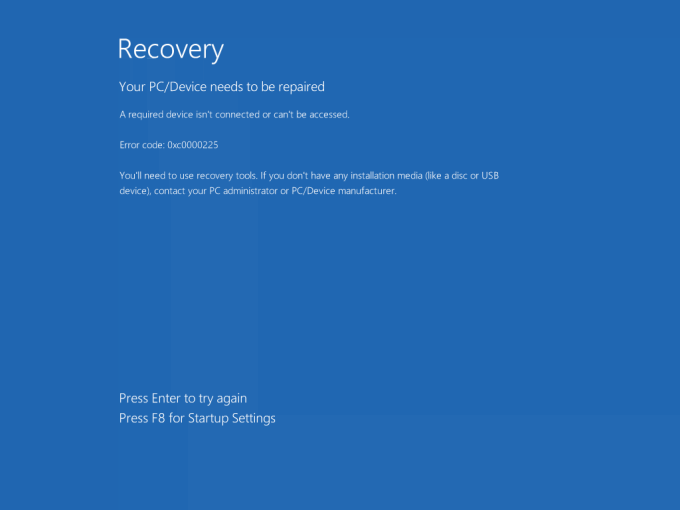Vi è mai capitato di trovarvi di fronte una schermata di errore all’accensione del PC? L’errore che segue avviene generalmente quando non vengono individuati uno o più sistemi installati sul PC, oggi vi aiuteremo passo passo nella sua risoluzione.
Come fixare il bootloader su Windows 10
Se ad esempio avete installato 2 sistemi differenti sul medesimo disco o su differenti e ne avete cancellato uno o rimosso la periferica senza sistemare il bootloader, può capitare di imbattersi in questo errore, premendo F8 o F9 è possibile comunque lanciare l’altro OS ma al successivo riavvio vi ritroverete nella stessa condizione. Per risolvere il problema prima di tutto bisogna fixare il bootloader, quindi procedete come segue:
- Lanciate l’altro sistema operativo (possibilmente Windows)
- Cliccate sullo Start e digitate backup windows 7 (se avete Windows 10)
- Cliccate su Crea disco di ripristino
- Inserite nel masterizzatore un DVD vuoto e cliccate su OK per avviare la scrittura del disco di ripristino
- Riavviate il PC con il disco inserito
- Dal Bios settate il disco come primario
- Riavviate il PC e partite quindi da disco
- Dalla schermata blu scegliete Opzioni Avanzate
- Scegliete il Prompt
Leggi anche Windows 10: Tutto quello che c’è da sapere
Quando vi ritroverete di fronte la schermata del DOS, dovrete digitare i seguenti comandi:
- bootrec /fixmbr
- bootrec /fixboot
A questo punto riavviate il PC, se non avete ancora risolto, procedete come segue:
- Lanciate il sistema operativo funzionante
- Cliccate sullo start e digitate nella barra di ricerca il comando msconfig
- Dalla nuova schermata cliccate su Opzioni di Avvio
- Cliccate sul sistema operativo non funzionante e poi su Rimuovi
Assicuratevi di impostare come predefinito il sistema operativo funzionante, infine riavviare il tutto per risolvere il problema.